win10打开声音增强设置音效的步骤 win10声音增强在哪
更新时间:2023-03-20 10:32:30作者:xiaoliu
win10电脑声音太小声,影响正常使用,可能是操作系统时不经意间把电脑的音量调小,想要增强声音可以自己去调整。那么win10系统声音增强在哪?关于此疑问,现在和大家说下win10打开声音增强设置音效的详细步骤。
具体方法如下:
1、首先在下方鼠标右键声音选项,然后选择“播放设备”。
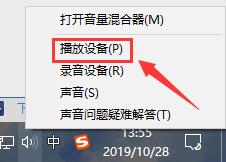
2、进入界面后,我们选择我们的扬声器,或者耳机设备也行,
双击打开,或者鼠标右键“扬声器”,选择“属性”。
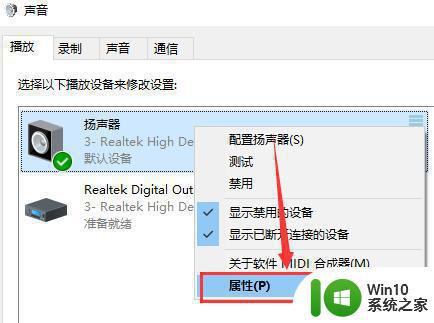
3、然后我们就能够在上方找到“增强”选项卡了,就可以随心设置一些音效了。
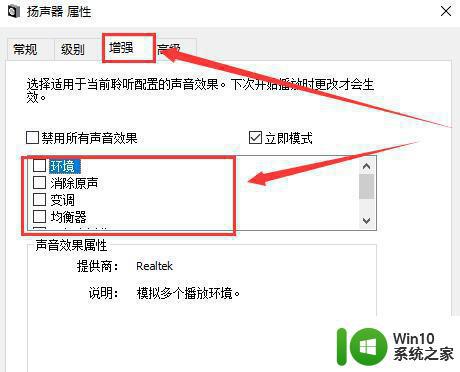
阅读上文教程之后,相信大家清楚知道win10系统如何打开声音增强,打开之后就可以设置各种音效。
win10打开声音增强设置音效的步骤 win10声音增强在哪相关教程
- win10麦克风声音小怎么增强 笔记本麦克风声音如何增强win10
- win10音效增强的方法 win10自带音效增强怎么开启
- win10系统声音设置没有增强如何找回 win10系统声音设置找不到增强选项怎么办
- 把win10电脑声音调大一些的技巧 win10声音小怎么增强
- 绝地求生w10声音增强脚步声设置方法 绝地求生Windows 10如何调整脚步声音效
- 如何设置绝地求生Win10脚步声增强效果最佳 Win10绝地求生脚步声增强调节方法与技巧
- win10绝地求生脚步声音增强怎么设置 win10绝地求生脚步声音调整方法
- w10系统吃鸡声音如何调大 电脑w10吃鸡声音增强方法
- win10调整麦克风增强的步骤 win10麦克风增强在哪
- 绝地求生win10脚步增强枪声减小怎么调大 绝地求生win10脚步声增强枪声减小设置方法
- 让win10电脑声音变大声的技巧 Win10声音太小如何增大
- win10怎么设置麦克风增强 win10如何设置麦克风增强效果
- 蜘蛛侠:暗影之网win10无法运行解决方法 蜘蛛侠暗影之网win10闪退解决方法
- win10玩只狼:影逝二度游戏卡顿什么原因 win10玩只狼:影逝二度游戏卡顿的处理方法 win10只狼影逝二度游戏卡顿解决方法
- 《极品飞车13:变速》win10无法启动解决方法 极品飞车13变速win10闪退解决方法
- win10桌面图标设置没有权限访问如何处理 Win10桌面图标权限访问被拒绝怎么办
win10系统教程推荐
- 1 蜘蛛侠:暗影之网win10无法运行解决方法 蜘蛛侠暗影之网win10闪退解决方法
- 2 win10桌面图标设置没有权限访问如何处理 Win10桌面图标权限访问被拒绝怎么办
- 3 win10关闭个人信息收集的最佳方法 如何在win10中关闭个人信息收集
- 4 英雄联盟win10无法初始化图像设备怎么办 英雄联盟win10启动黑屏怎么解决
- 5 win10需要来自system权限才能删除解决方法 Win10删除文件需要管理员权限解决方法
- 6 win10电脑查看激活密码的快捷方法 win10电脑激活密码查看方法
- 7 win10平板模式怎么切换电脑模式快捷键 win10平板模式如何切换至电脑模式
- 8 win10 usb无法识别鼠标无法操作如何修复 Win10 USB接口无法识别鼠标怎么办
- 9 笔记本电脑win10更新后开机黑屏很久才有画面如何修复 win10更新后笔记本电脑开机黑屏怎么办
- 10 电脑w10设备管理器里没有蓝牙怎么办 电脑w10蓝牙设备管理器找不到
win10系统推荐
- 1 萝卜家园ghost win10 32位安装稳定版下载v2023.12
- 2 电脑公司ghost win10 64位专业免激活版v2023.12
- 3 番茄家园ghost win10 32位旗舰破解版v2023.12
- 4 索尼笔记本ghost win10 64位原版正式版v2023.12
- 5 系统之家ghost win10 64位u盘家庭版v2023.12
- 6 电脑公司ghost win10 64位官方破解版v2023.12
- 7 系统之家windows10 64位原版安装版v2023.12
- 8 深度技术ghost win10 64位极速稳定版v2023.12
- 9 雨林木风ghost win10 64位专业旗舰版v2023.12
- 10 电脑公司ghost win10 32位正式装机版v2023.12